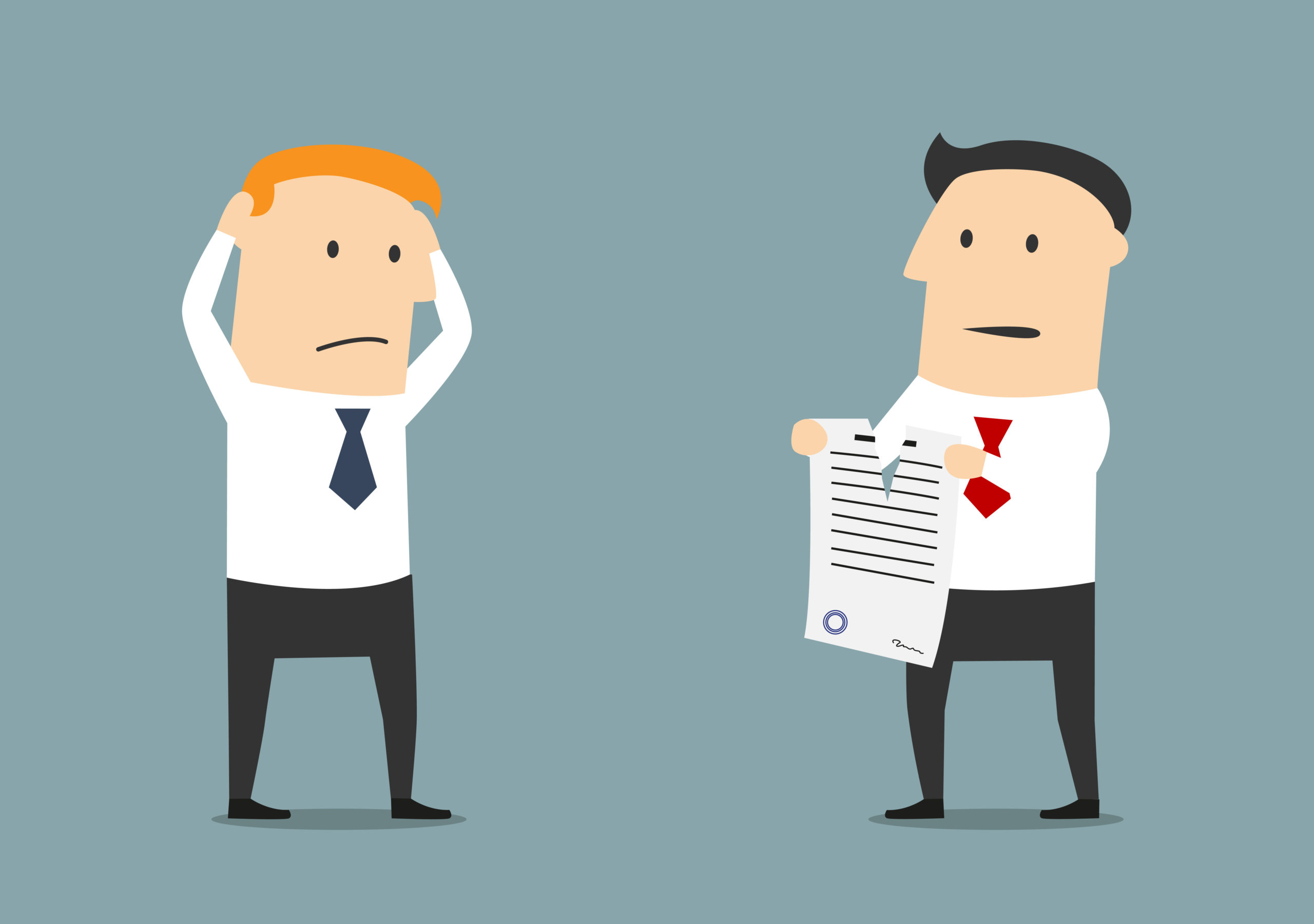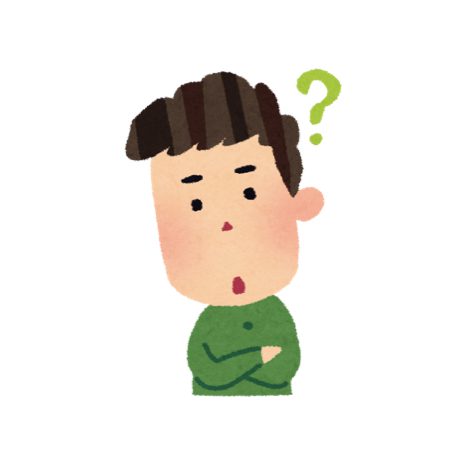
こんな疑問を解消します。
「スタディアプリ TOEIC対策講座」の解約方法はとても簡単です。
この記事では登録時の契約方法に応じて、
①スマホから解約する方法
②パソコンから解約する方法
③iPhoneのアプリ内課金から解約する方法
のそれぞれで解約する手順を画像付きでわかりやすくお伝えします。
解約は3分ほどででき、非常に簡単ですよ!
目次
①スマホからスタディサプリTOEICを解約する手順
スマホでスタディサプリTOEICの解約をするには以下の5ステップで完了します。
順に画像付きで解説します
①左上の3本線押す
②出てきた一覧から「設定」を選択
③「プレミアムサービスの解約」を選択
④「契約状況」の確認ボタンを選択
⑤「解約する」ボタンを押す
①左上の3本線押す
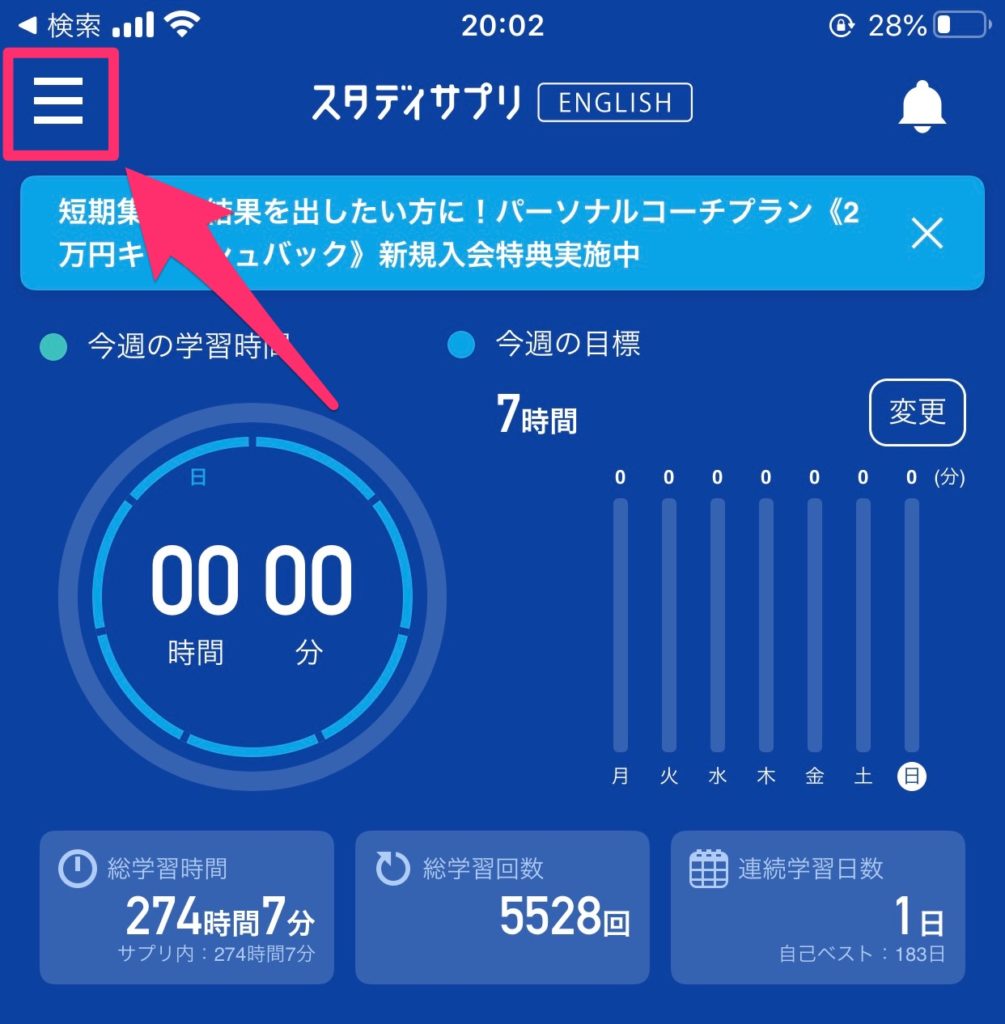
②出てきた一覧から「設定」を選択
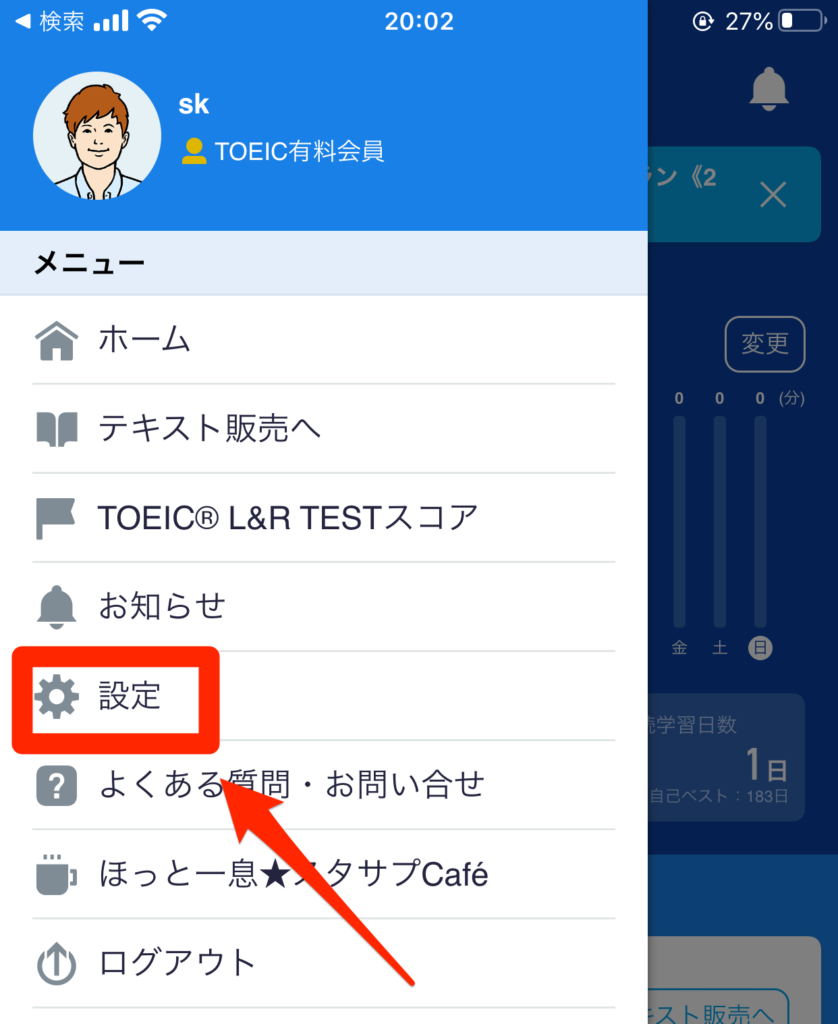
③「プレミアムサービスの解約」を選択

④「契約状況」の確認ボタンを選択
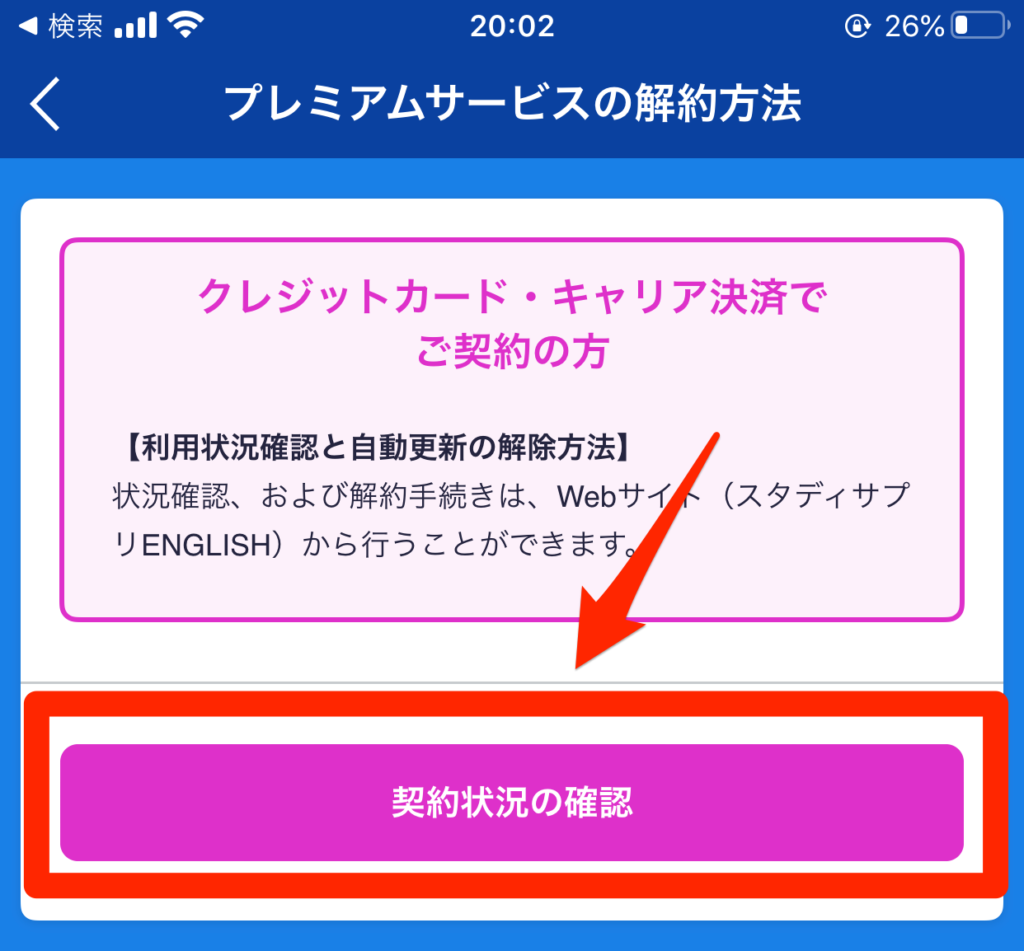
⑤「解約する」ボタンを押す
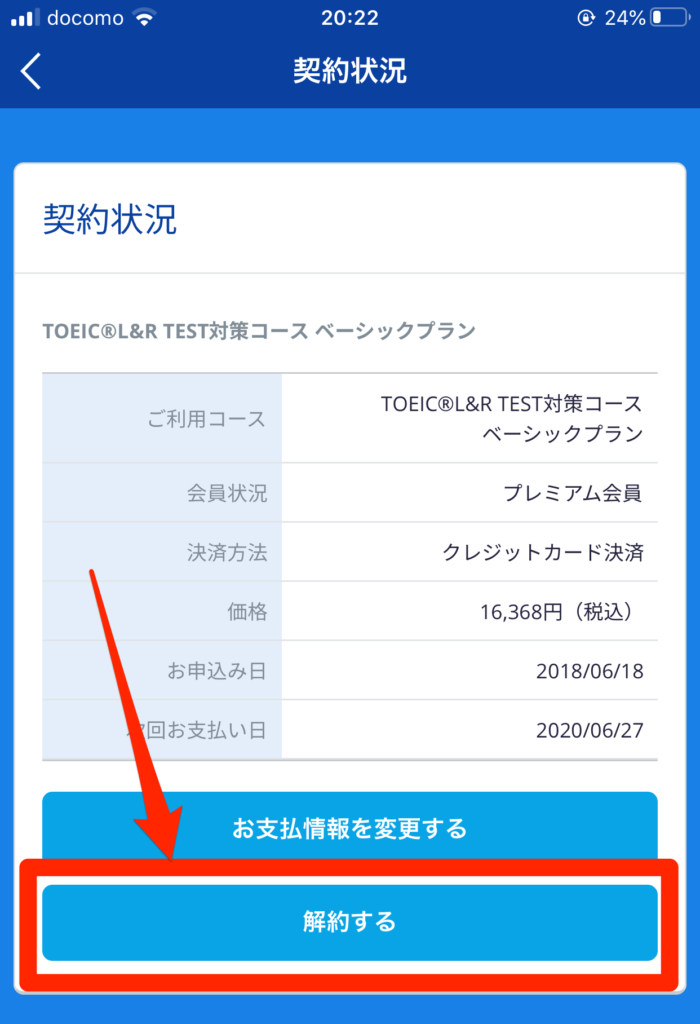
②PCからスタディサプリTOEICを解約する手順
パソコンからスタディサプリTOEICの解約をするには以下の2ステップで完了します。
①右上から「契約状況」を押す
②「解約する」ボタンを押す
右上のプロフィールの▼から「契約状況」を押す

「解約する」ボタンを押す

iPhoneのアプリ内課金から解約する方法
iPhoneのアプリ内課金で契約している場合にはスタディサプリTOIECの画面からは解約することができません。
代わりにiPhoneの「設定」から解約することになります。
手順は以下のとおりです。
①iPhoneで「設定」を開く
②「iTunes Store/App Store」をタップ
③「Apple ID : お客様ID」をタップ ※サインインしていない場合は、Apple IDでサインイン
④アラートの「Apple IDを表示」をタップ
⑤「登録/サブスクリプション」をタップ
⑥「スタディサプリENGLISH」をタップ
⑦「登録/サブスクリプションをキャンセルする」をタップ
「スタディサプリ TOEIC対策講座」の解約は簡単なため安心して登録してOK
アプリの中には解約が難しいものもありますが、スタディサプリTOEICはリクルートが提供していることもあり、簡単に解約ができるようになっています。
解約できるのか不安な方も安心して登録して大丈夫なため、気になっている方は無料登録でぜひ試してみてくださいね。